Czy dokuczają Ci wiadomości spamowe? Telefony telemarketingowe? Wiadomości-śmieci? Twój iPhone może być źródłem wielu frustracji, jeśli ciągle jesteś bombardowany przez nieznajomych. Ale wszystko, co musisz zrobić, to dostosować kilka ustawień, aby to zmienić.
Pokażemy Ci, jak blokować połączenia, SMS-y i e-maile ze spamem na iPhonie. Może to nie wyeliminować wszystkich otrzymywanych wiadomości spamowych, ale powinno pozbyć się większości z nich.
Zawartość
- Związane z:
-
Filtruj nieznane kontakty
- Jak wyciszyć nieznanych rozmówców w aplikacji telefonu?
- Jak filtrować nieznanych nadawców w wiadomościach
-
Ręcznie blokuj kontakty z iPhone'a przed e-mailami, połączeniami lub SMS-ami
- Jak blokować połączenia spamowe lub połączenia FaceTime na swoim iPhonie?
- Jak blokować wiadomości spamowe na swoim iPhonie?
- Jak zablokować ludziom możliwość wysyłania e-maili do Twojego iPhone'a?
-
Skontaktuj się ze swoim e-mailem lub dostawcą komórkowym, aby zablokować spam
- Powiązane posty:
Związane z:
- Jak blokować niechciane wiadomości e-mail i wiadomości na iPhonie lub iPadzie?
- Jak zablokować nieznane numery i Robocals na swoim iPhonie?
- Jak odblokować numer na iPhonie, iPadzie lub iPodzie
- iOS: czy zablokowany numer może zostawić wiadomość głosową?
Filtruj nieznane kontakty
Najszybszym sposobem na ograniczenie połączeń spamowych i wiadomości tekstowych jest odfiltrowanie wszystkich osób, których nie ma w Twojej aplikacji Kontakty. Apple oferuje kilka opcji w aplikacji Ustawienia, które pozwalają to zrobić.
Niestety filtrowanie nieznanych kontaktów może spowodować, że przegapisz ważne połączenia lub SMS-y od osób, z którymi nadal chcesz się słyszeć, ale których nie ma w Twoich kontaktach. Może to obejmować gabinet lekarski, bank lub kolegę z pracy.
Na szczęście, gdy filtrujesz te połączenia i SMS-y, nadal możesz je ręcznie sprawdzić, aby zobaczyć, czy przegapiłeś coś ważnego.
Jak wyciszyć nieznanych rozmówców w aplikacji telefonu?
Wyciszanie nieznanych rozmówców na iPhonie to świetny sposób, aby wyeliminuj robocalls ze swojego życia. Ale może to również prowadzić do pominięcia ważnych połączeń od nieznajomych.
To nie to samo, co blokowanie połączeń na iPhonie, ale jest to szybszy sposób na wyciszenie wielu kontaktów jednocześnie.
Gdy masz włączoną tę opcję, a nieznany rozmówca próbuje do Ciebie zadzwonić, przenosi go bezpośrednio do poczty głosowej. Nadal mogą zostawić wiadomość głosową, ale Twój iPhone nie wysyła Ci żadnych powiadomień. To połączenie pojawia się na Ostatnie lista w Telefon jednak aplikacja.
Połączenia od osób z Twoich kontaktów, ostatnie połączenia wychodzące i sugestie Siri nadal przychodzą normalnie.
Oto jak wyciszyć połączenia od nieznanych rozmówców spamu na Twoim iPhonie:
- Otworzyć Ustawienia aplikację i przejdź do Telefon.
- U dołu dotknij Wyciszanie nieznanych rozmówców.
- Włącz opcję, aby Wyciszanie nieznanych rozmówców.
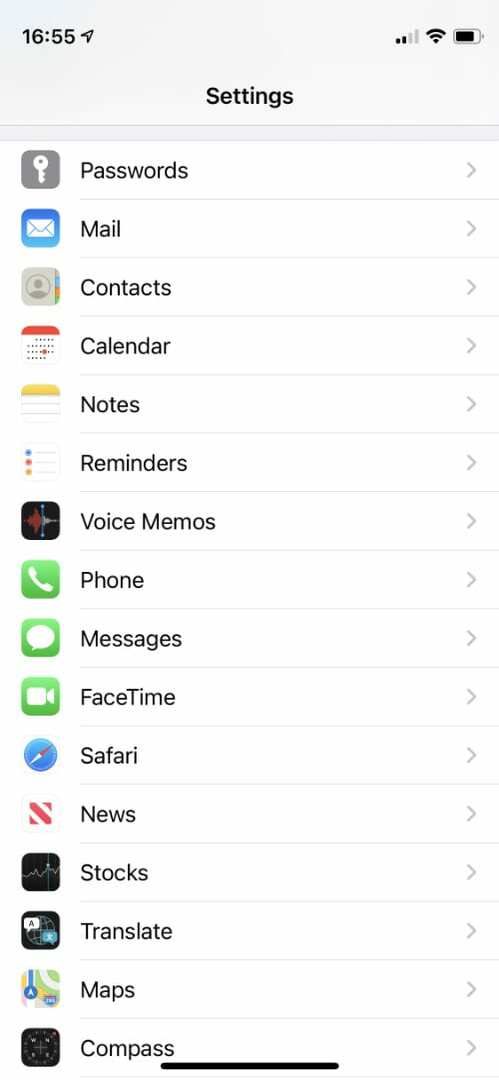
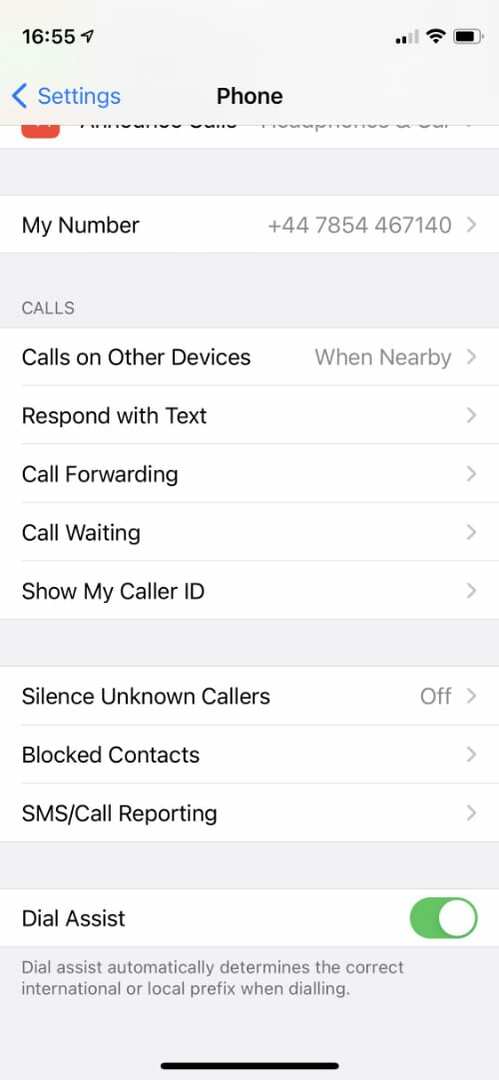
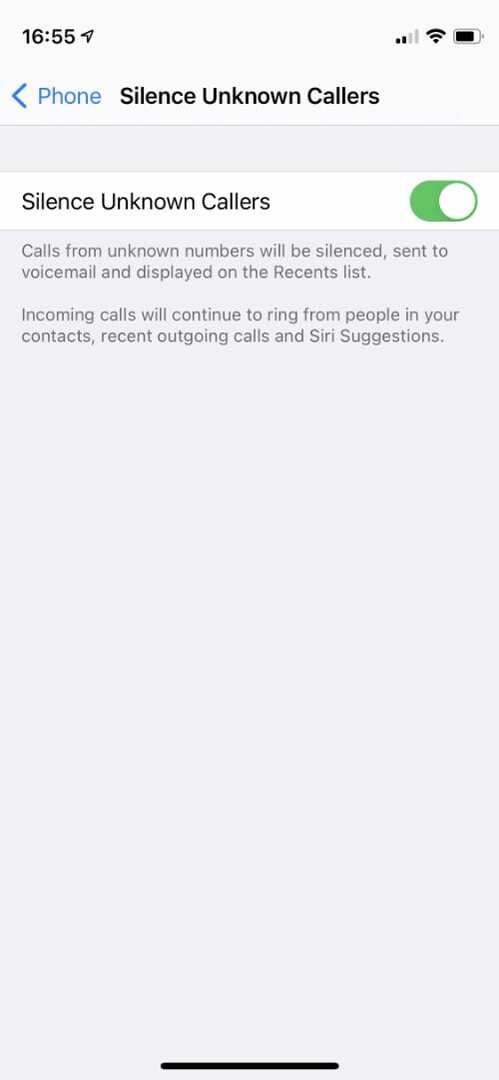
Pamiętaj by sprawdź pocztę głosową iPhone'a regularnie, sposób, aby to zrobić, różni się w zależności od dostawcy sieci komórkowej.
Jak filtrować nieznanych nadawców w wiadomościach
Gdy filtrujesz nieznanych nadawców w aplikacji Wiadomości, wszystkie SMS-y otrzymywane od nieznanych nadawców są automatycznie zapisywane na innej stronie w aplikacji.
Nadal możesz czytać te wiadomości i odpowiadać na nie, kiedy tylko chcesz. Ale możesz też je zignorować i zapomnieć o nich, jeśli wolisz to zrobić.
Oto jak filtrować wiadomości spamowe od nieznanych nadawców w aplikacji Wiadomości:
- Otworzyć Ustawienia aplikację i przejdź do Wiadomości opcja.
- Przewiń w dół i włącz Filtruj nieznanych nadawców opcja.
- w Wiadomości aplikacja, dotknij Filtry w lewym górnym rogu, aby wybrać wiadomości, które chcesz zobaczyć. Apple oferuje trzy opcje:
- Wszystkie wiadomości
- Znani nadawcy
- Nieznani nadawcy
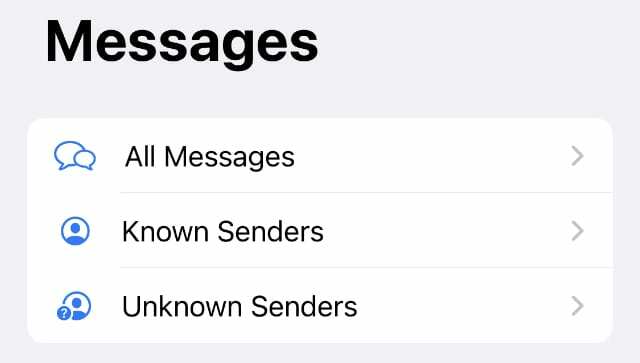
Będziesz chciał ustawić Wiadomości tak, aby wyświetlały tylko teksty z Znani nadawcy większość czasu. Pamiętaj tylko, aby sprawdzić swój Nieznani nadawcy filtruj od czasu do czasu, aby wyszukać ważne pominięte wiadomości.
Ręcznie blokuj kontakty z iPhone'a przed e-mailami, połączeniami lub SMS-ami
Jeśli nadal nęka cię ta sama osoba — czy to szalony ex, czy wytrwały telemarketer — możesz zablokować poszczególnym osobom możliwość wysyłania e-maili, dzwonienia lub wysyłania SMS-ów na iPhone'a.
Jest to o wiele lepsze podejście, jeśli nie chcesz przypadkowo przegapić ważnych wiadomości od innych osób, ale nadal chcesz pozbyć się spamu.
Jednak większość robotów i robotów spamujących stale tworzy nowe numery lub adresy e-mail, z których można się z Tobą skontaktować, więc nie zawsze możesz skutecznie ich powstrzymać, korzystając z tej metody.
Łatwo jest odblokuj kontakty iPhone'a jeśli kiedykolwiek przez pomyłkę zablokujesz niewłaściwą osobę.
Jak blokować połączenia spamowe lub połączenia FaceTime na swoim iPhonie?
Niechciany telefon trudno zignorować. Ale jeśli nadal otrzymujesz niechciane połączenia od tej samej osoby lub firmy, możesz zablokować im możliwość dzwonienia do Ciebie, aby nie martwić się już o nie.
Gdy zablokujesz kontaktom możliwość dzwonienia do Ciebie lub FaceTime, ich połączenia są automatycznie przekierowywane do poczty głosowej. Twój iPhone nie wyświetla żadnego powiadomienia, ale możesz zobaczyć nieodebrane połączenia, zaznaczając Ostatnie strona w Telefon lub FaceTime aplikacja.
Możesz także sprawdzić zablokowany folder poczty głosowej, aby sprawdzić, czy ktoś zostawił Ci wiadomość.
Oto jak blokować połączenia spamowe na iPhonie:
- Otworzyć Telefon aplikacja i dotknij Ostatnie aby zobaczyć swoje ostatnie połączenia. Alternatywnie otwórz FaceTime aby zobaczyć swoje ostatnie połączenia FaceTime.
- Znajdź osobę lub numer, który chcesz zablokować i dotknij i aby otworzyć swoją wizytówkę.
- Przewiń na dół strony i dotknij Zablokuj tego rozmówcę, a następnie potwierdź, że chcesz Zablokuj kontakt.
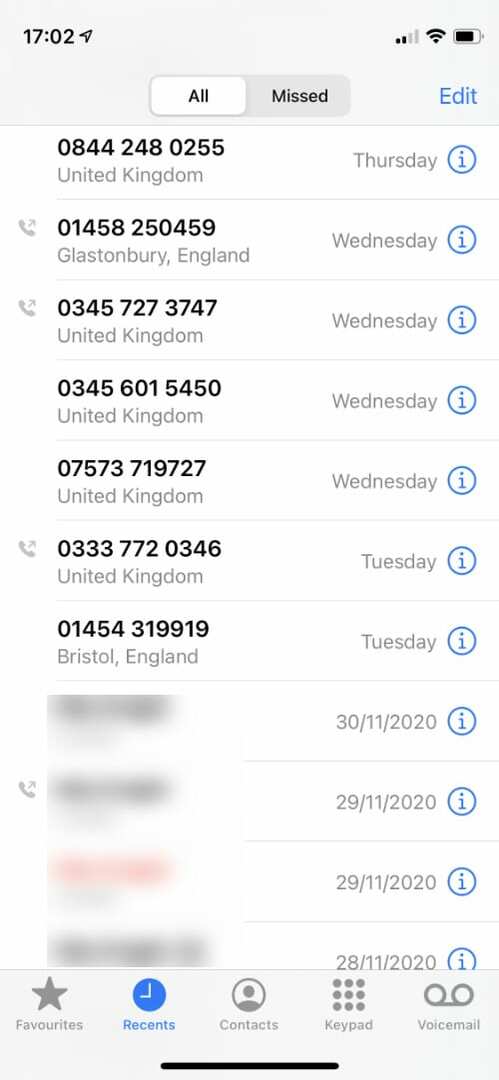
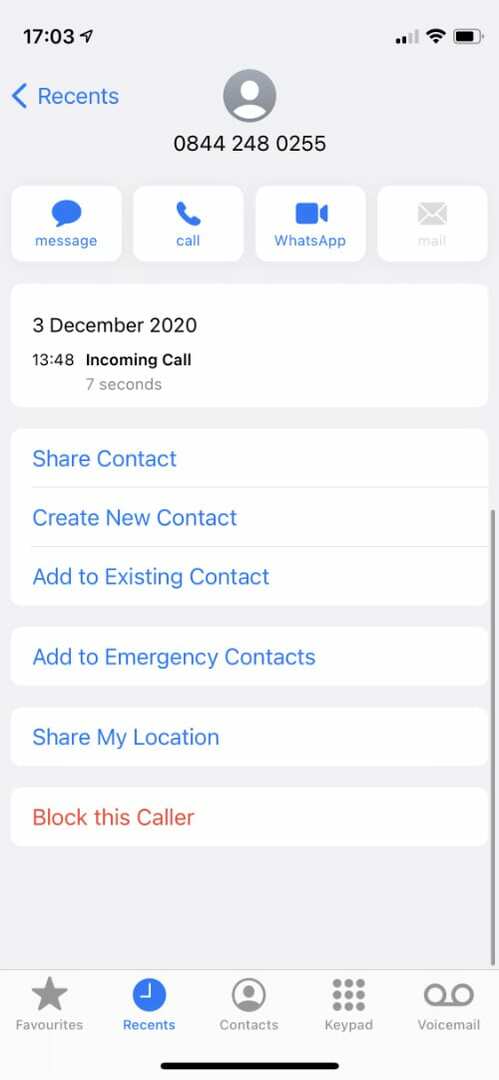
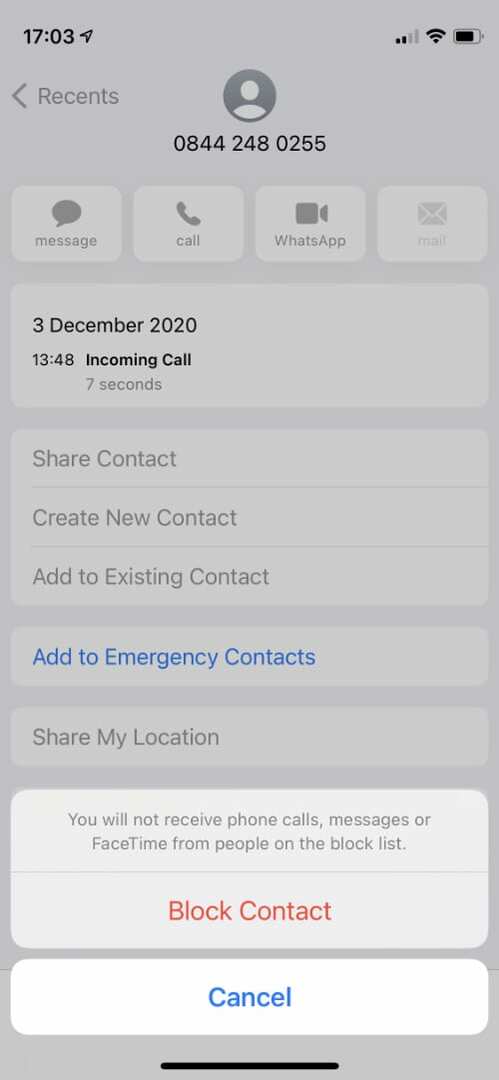
Zablokowanie kontaktu z Tobą, aby mógł do Ciebie zadzwonić, blokuje mu również możliwość wysyłania do Ciebie SMS-ów. Zarządzaj zablokowanymi kontaktami, przechodząc do Ustawienia > Telefon > Zablokowane kontakty.
Jak blokować wiadomości spamowe na swoim iPhonie?
Chociaż zablokowany kontakt może nadal zostawiać wiadomości głosowe, jeśli próbuje do Ciebie zadzwonić, nie może wysyłać Ci wiadomości tekstowych. Wszelkie wiadomości, które próbują wysłać, nie zostaną wysłane i nie otrzymasz niczego na swoim iPhonie.
Oto jak blokować wiadomości spamowe na iPhonie:
- Otworzyć Wiadomości i otwórz rozmowę z osobą lub firmą, którą chcesz zablokować.
- Stuknij ikonę kontaktu u góry ekranu, a następnie stuknij Informacje ikonę, aby wyświetlić szybkie akcje dla tego kontaktu.
- Uzyskiwać Informacje ponownie, aby wyświetlić wizytówkę.
- Przewiń w dół i dotknij Zablokuj tego rozmówcę, a następnie potwierdź, że chcesz Zablokuj kontakt.
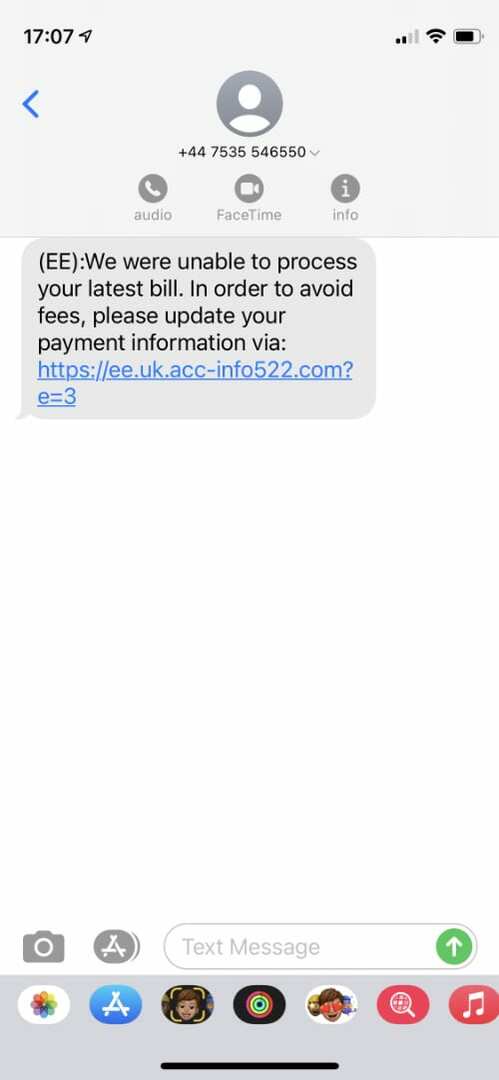
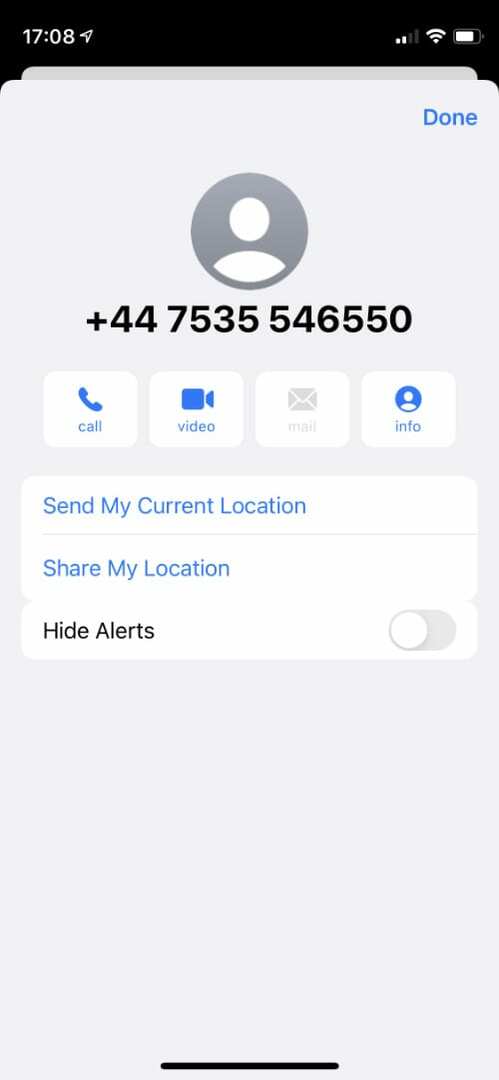
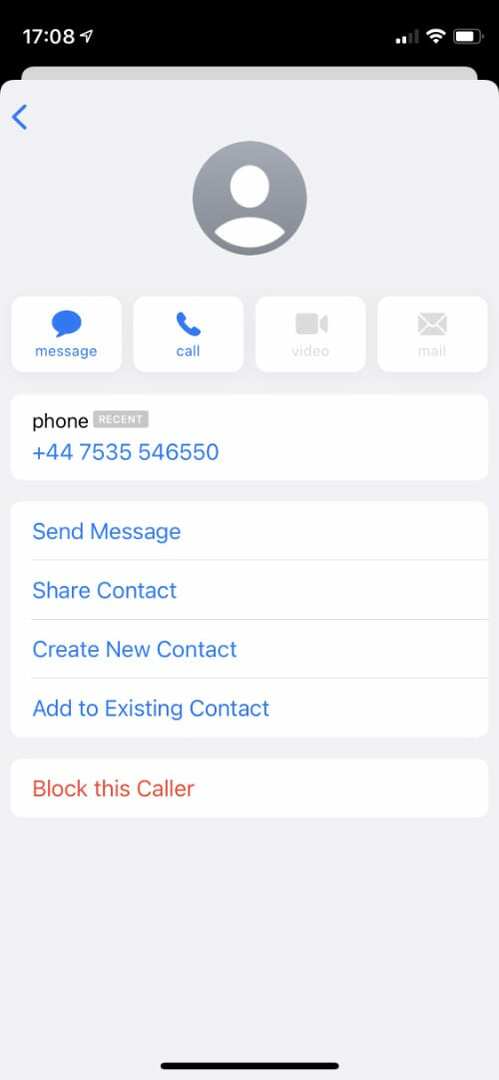
Zablokowanie dzwoniącego przed pisaniem do Ciebie blokuje mu również możliwość dzwonienia do Ciebie. Zarządzaj zablokowanymi kontaktami, przechodząc do Ustawienia > Wiadomości > Zablokowane kontakty.
Jak zablokować ludziom możliwość wysyłania e-maili do Twojego iPhone'a?
Korzystając z aplikacji Mail na iPhonie, możesz łatwo zablokować określone kontakty. Gdy to zrobisz, aplikacja Poczta automatycznie wyśle nowe wiadomości e-mail od tej osoby do Kosza. Ale możesz też zachować je w swojej skrzynce odbiorczej i po prostu oznaczyć je jako zablokowane, jeśli wolisz.
Oto jak blokować wiadomości spamowe na iPhonie:
- Otworzyć Poczta i otwórz ostatnią otrzymaną wiadomość spamową.
- Stuknij nazwę kontaktu u góry ekranu, a następnie stuknij ją ponownie, aby otworzyć wizytówkę kontaktu.
- Na wizytówce dotknij Zablokuj ten kontakt i potwierdź, że chcesz Zablokuj kontakt.
- Teraz otwórz Ustawienia aplikację i przejdź do Poczta.
- Przewiń w dół i dotknij Opcje zablokowanego nadawcy aby wybrać, co zrobić z zablokowanymi wiadomościami e-mail w aplikacji Mail. Możesz wybrać:
- Zostaw w skrzynce odbiorczej
- Przenieś do kosza
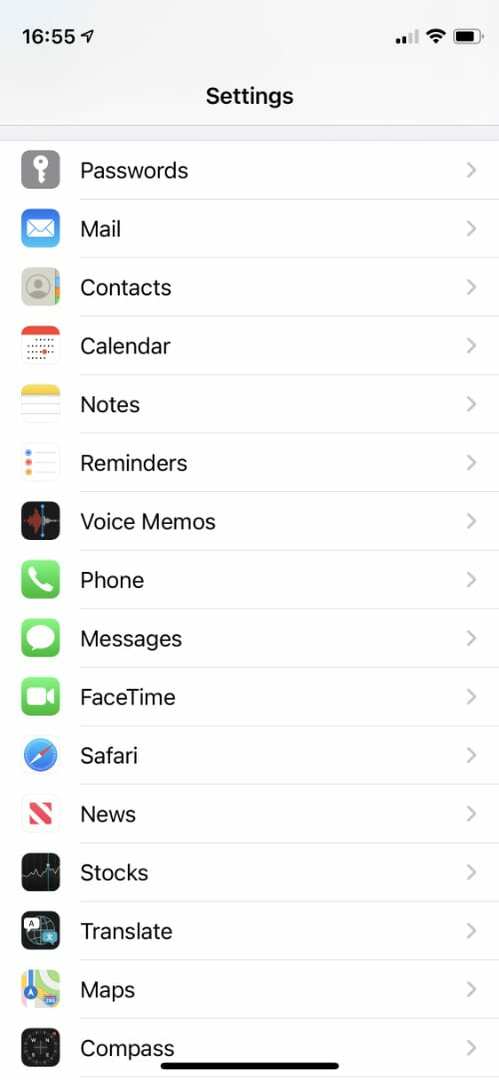
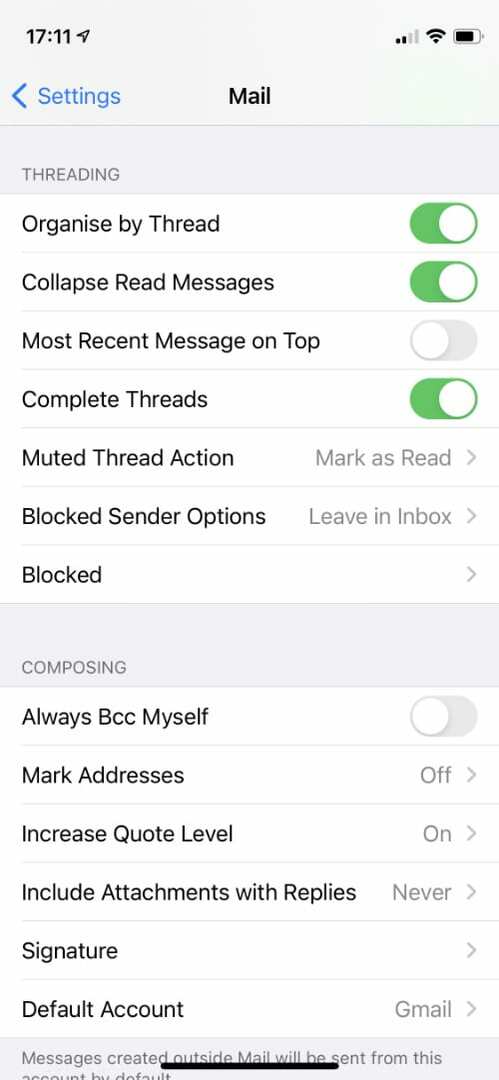
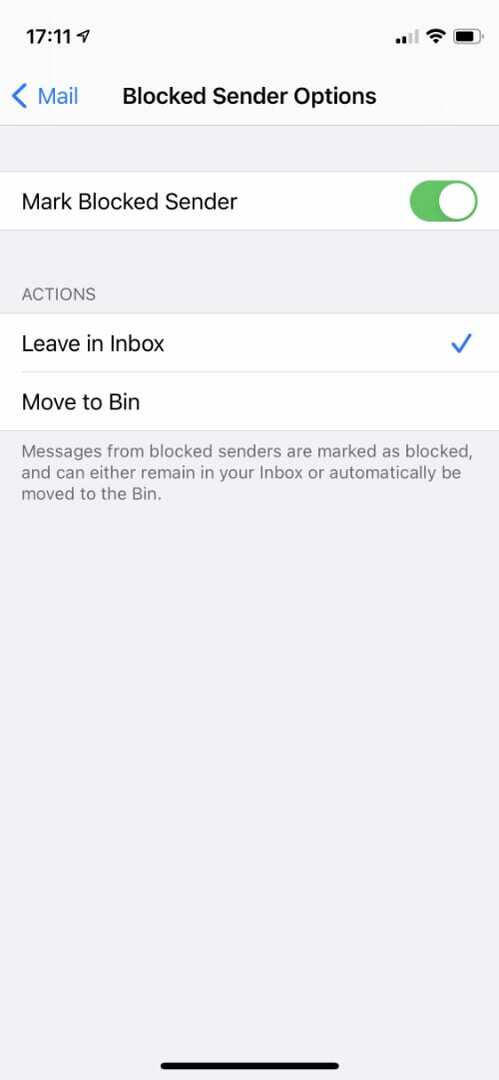
Skontaktuj się ze swoim e-mailem lub dostawcą komórkowym, aby zablokować spam
Zanim połączenie, SMS lub e-mail ze spamem dotrze na Twój iPhone, to już przeszło przez Twoją komórkę lub dostawcę poczty e-mail. Z tego powodu jednym z najskuteczniejszych sposobów na powstrzymanie spamu na iPhonie jest poproszenie operatora komórkowego lub dostawcy poczty e-mail o zablokowanie go u źródła.
Zadzwoń do swojego operatora komórkowego, aby zapytać, czy oferuje on jakiekolwiek usługi filtrowania spamu. Wielu dostawców usług komórkowych tak robi i mogą być w stanie zwiększyć siłę filtra, aby zablokować więcej połączeń spamowych lub SMS-ów z iPhone'a.
Czasami trzeba dodatkowo zapłacić za tę usługę.
Powinieneś także zalogować się na stronie swojego serwera pocztowego (niech Gmail, Perspektywy, Wieśniaklub cokolwiek innego) i poszukaj filtrów antyspamowych w samej witrynie. Te witryny często oferują większą kontrolę nad blokowaniem spamu niż te, które uzyskujesz od aplikacja e-mail na iPhonie.

Dan pisze samouczki i przewodniki dotyczące rozwiązywania problemów, aby pomóc ludziom w pełni wykorzystać ich technologię. Zanim został pisarzem, zdobył licencjat z technologii dźwięku, nadzorował naprawy w sklepie Apple Store, a nawet uczył angielskiego w Chinach.